大家好,我是GEORGE。
今天想和大家聊一下许多朋友关心的博客搭建,很多人问我这个网站是怎么搭建起来的,趁今天有些时间来和大家聊聊。
操作目录
- 购买云服务器
- 购买域名
- 网站备案
- 安装宝塔面板
- 创建网站
- 安装博客套件
1. 购买云服务器
Q&A问答部分
Q:什么是云服务器?
A:7*24 小时稳定运行的云端电脑。
Q:在哪里购买云服务器?
A:云服务器提供商有很多,目前总所周知的有:阿里云、腾讯云、华为云 等。
Q:云服务器配置怎么选?
A:听我的,如果只有个人博客和主页的需求,选 最低配置 完全够用了。(1核2G/2核2G)
目前还有很多网络服务商提供新用户活动,如果你未注册过或未购买过他们家的云产品,那么就可以享受这个优惠活动。
云服务器推荐
目前我用的是华为云的Flexus云服务器,新人活动如下图
官网在这里(全选右键在新标签页打开):https://www.huaweicloud.com/product/flexus.html
点击购买时,会跳转到选择配置和系统页面
服务器区域建议选择离你最近的服务器,系统镜像就选CentOS,版本不建议选最新的,7-8即可
如图选择配置
不要乱选配置和购买时长否则会增收费用!
完成配置选择后,购买即可。
购买完成后,会进入 云服务器控制台 ,在这里可以看见你刚购买的实例。
控制台如图
在控制台界面,你可以查看自己服务器的 IP,可以监控服务器 CPU,内存,网络等使用情况,可以修改密码,可以远程连接服务器等等操作,这些可以自己慢慢探索。
在进行下一步前,请记住你的云服务器ip地址,在购买域名后需要解析到此云服务器ip!
2. 购买域名
Q&A问答部分
Q:什么是域名?
A:简单来讲就是网址。(例如 bilibili.com)
Q:为什么需要域名?
A:方便进入网站,如果不购买域名你需要通过公网ip地址来访问网站,你确定自己记得住吗?
Q:在哪里购买域名?
A:推荐在万网购买,查询和注册都比较方便。(阿里云万网)
阿里云万网官网链接(全选右键在新标签页打开):https://wanwang.aliyun.com/
在输入框里查询自己想注册的域名,点击查询域名
可以看到我查询的域名很多后缀还未被注册,因此你可以根据后缀的喜好选择适合自己的域名后缀,当然这些都是首年的价格,后续每年的价格都会恢复原价,相对来说会贵很多,因此推荐选择xyz、top、fun等比较划算的域名后缀来注册。

注意:所有域名注册完成后,都需要通过实名认证,才能使用。
域名解析
Q:什么是域名解析?为什么要解析?
A:域名解析就是把你的域名和云服务器ip地址绑定,只有通过了解析才能通过域名访问你的云服务器。
域名解析操作方法
在阿里云域名控制台左侧,点击 域名列表
在你的域名操作选项里点击 解析 选项跳转到云解析DNS页面
云解析DNS 页面
点击 添加记录 ,填写好你的 记录类型 A、主机记录 WWW、记录值。
大概等 5-10 分钟左右解析就能生效了。
3. 网站备案
如果你使用的是中国大陆的服务器,那么需要进行实名制,网站备案之后,你的网站才能正常访问。
如果你不想备案,可以选择购买香港等海外的服务器。
例如我购买的是华为云的云服务器,下面是 华为云 云服务器备案步骤
进入华为云备案官网(全选右键在新标签页中打开):https://console.huaweicloud.com/beian
或在实例控制台按下图点击 备案 进入:
如下图点击 新增互联网信息:

如下图选择类型:网站;域名:你注册的域名;资源类型:华为云Flexus应用服务器实例
点击 验证 以此验证你的云服务器产品。

后续按步骤填写信息,一定要如实填写,填写完成后提交
下面是服务器备案全流程示意:
提交信息 > 华为云服务商审核(初审) > 修改你的备案信息(如有需要) > 提交管局审核(终审) > 完成备案
华为云审核大致需要:1-2天
管局审核大致需要:3-20天
备案成功后,需要在网站底部,按要求添加 备案号,否则不定期审查时被查到,可能会被取消备案。
同时点击备案号要能跳转到ICP备案系统官网,代码如下:
<a href:"https://beian.miit.gov.cn/" target="_blank">琼ICP备XXXXXXX号-X</a>
4. 安装宝塔面板
宝塔面板是一个服务器端非常好用的管理面板,如果你没用过Linux系统,不会命令行,这款面板绝对是必备的。

宝塔面板下载(全选右键在新标签页打开):https://www.bt.cn/new/product_linux.html
下面是两个安装面板的方法
方法一:远程连接云服务器后,输入官网给的命令行执行安装。

方法二:可以在这里填入自己服务器的信息,一键快速安装。

安装好以后,复制命令框里给出的 面板地址,在浏览器新窗口打开,输入 用户名 和 密码 登录面板。
如果面板地址打不开,可能是服务器的端口没有放开,需要在服务器安全组里,开放 8888 端口(宝塔面板的默认端口)
第一次登录时,系统会弹出界面 推荐安装套件 ,有 LNMP 和 LAMP 两种,大家可以根据自己的需要进行安装(这里推荐安装 LNMP),安装方式编译安装和极速安装均可,这里我们选择 极速安装 。
安装以后,可以在面板设置中,设置 面板别名,面板端口,安全入口,用户名,密码 等信息,这样以后就可以通过自己设定的用户名密码来访问面板了。
需要注意的是,如果你更改了端口号,那么需要在服务器的安全组中开放对应的端口号,否则会访问失败。
5. 创建网站
在你的面板界面,点击左侧的 网页 选项,点击 添加站点 ,开始创建网站。
如图填写网站参数
- 域名,填写前面自己购买并解析好的域名,如果没有的话,也可以直接填自己服务器的 IP(这样可以通过 IP 来直接访问网站)。
- 根目录,网站创建的位置,可以保持默认。
- FTP 和数据库,如果网站需要用到的话,可以在这里选择创建。这里我们选择创建 MySQL 数据库。
- PHP 版本,根据网站的需要选择合适的 PHP 版本。
填好以后点击 提交。
创建好以后,浏览器中输入域名,即可访问刚创建好的网站。
(如果输入域名显示 被阻断的页面,那就是你的服务器还未通过备案)
在备案期间如果实在有需求,可以通过你的云服务器ip访问网站。
网站默认页面
点击这里进入 网站根目录文件夹,可以在这里上传自己的网页文件。
6. 安装博客套件
直到这个步骤,我们已经创建好了自己的基础网站。
但我们的目标是创建一个 个人博客,所以继续跟着我的步伐!
创建一个博客网站,其实目前有很多很成熟的框架,如 WordPress,emlog ,Typecho 等等,这里我们以 Typecho 为例,创建一个属于自己的博客网站。
6.1 下载源码
打开 Typecho 官网,下载博客程序。
Typecho官网地址(全选右键在新标签页中打开):https://typecho.org/
官网首页
点击 Download 下载,下载正式版。
下载完成后得到一个压缩包,把此压缩包解压,解压后的所有文件上传至你的网站根目录。
上传完成后目录长这样
6.2 安装博客
再次进入你的网站(通过ip或者域名),你会看到如下页面,进入 Typecho 的安装程序

点击 下一步,开始初始化配置。
数据库地址填 localhost 。
数据库端口填 3306 ,需要服务器安全组开放 3306 端口。
数据库名,用户名,密码,在创建网站的时候创建好的,可以在面板的 数据库 页签里查看到。

数据库前缀,可以使用默认前缀(不同网站共用同一个数据库时可以用来区分)。
管理员用户名,密码,和邮件地址,自行设置。

点击确认,开始安装,安装成功。

稍等再次通过ip或域名进入我们的网站,就会看到博客已经安装好了。

6.3 博客设置
在域名后面加 /admin 可以打开网站后台。

你可以在这里发布文章,创建页面,安装插件,替换主题,等等,设置自己的网站。

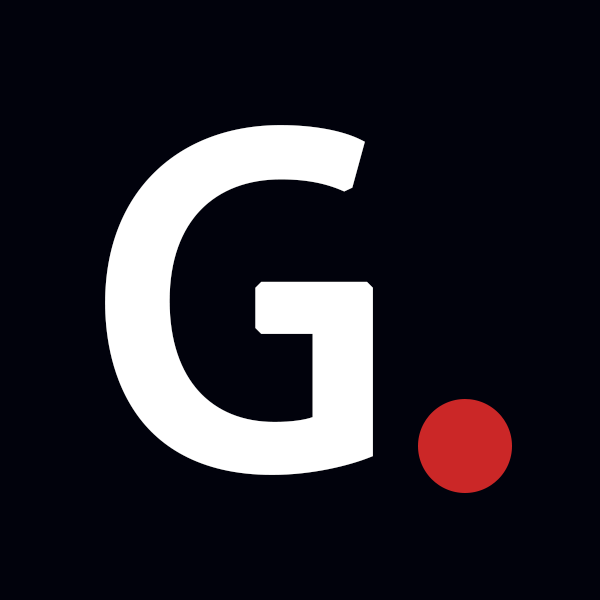
评论
猪猪好呀好呀
备案比较麻烦,我的网站备案过三次了,最近又取消备案了,因为换国外服务器了。
当然也可以不换。但是,服务器很多都是购买的时候特价打折,到期就恢复原价了,比如我之前39元包一年,到期100多一个月,这时候碰到别的99包一年打折服务器,我很难忍住不换的。
是嘟备案需要一些时间,我的服务器是华为云的,到期续费都很贵,遇到便宜的一年才几十的,也是按耐不住想换哈哈哈。[Grin]